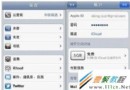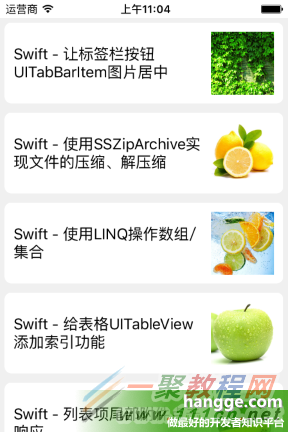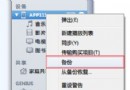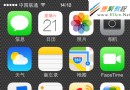如何用itools把電腦上的照片導入ipad
編輯:IOS7技巧
1。首先要確定你電腦有沒有安裝“itools”軟件了,如果沒有去搜索下載一個。
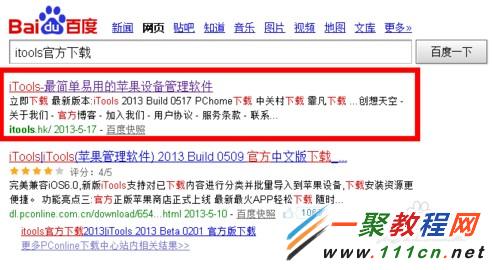
2。在安裝itools之後我們必須要確保電腦中安裝了itunes軟件了,然後itools安裝好了我們打開,然後把ipad與電腦連接,這時itools會自動識別ipad,我們在ipad的“照片管理”選項 點擊進入就會看到了ipad中的照片了。
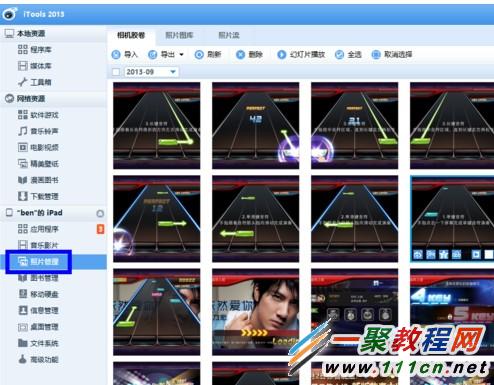
3。然後如下圖我們點擊“照片圖庫”
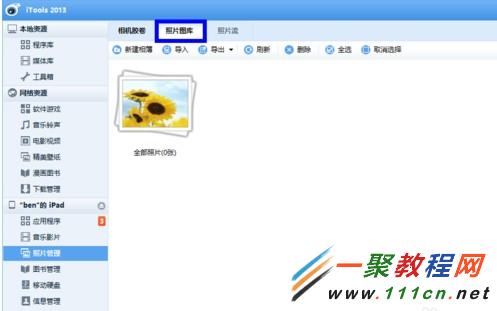
4。進入到了照片圖庫頁面我們點擊“導入”菜單
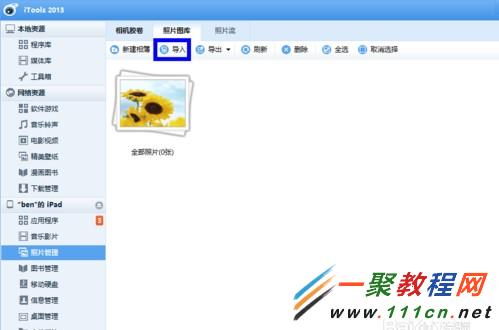
5。點擊導入時會彈出選擇你電腦中照片的對話框了,我們在這裡找到電腦中要導入到ipad的照片,然後點擊“確定”即可
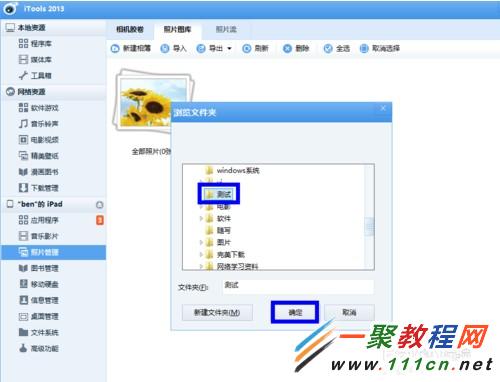
6。 iTools 顯示正在導入照片文件,如圖所示
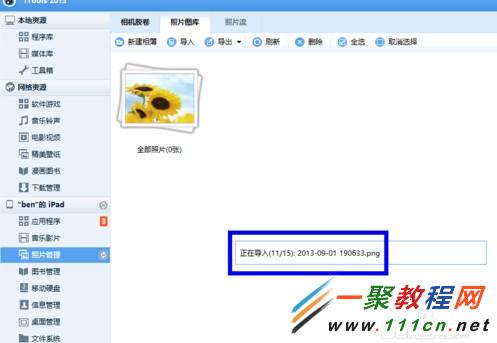
7。導入成功之後就會顯示多一個文件夾了,這裡就是你的照片了
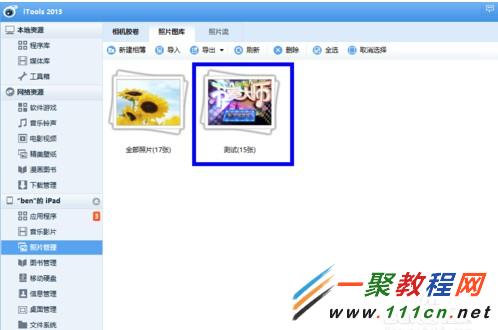
8。如果單幾張照片我們就可以實現直接手動拖動圖片導入,在電腦本地選中想要導入的照片,如圖所示

9。隨後打開 iTools 軟件的照片圖庫,把選中的照片拖動到相薄中即可。這裡以拖動到“測試”相薄中為例,如圖所示
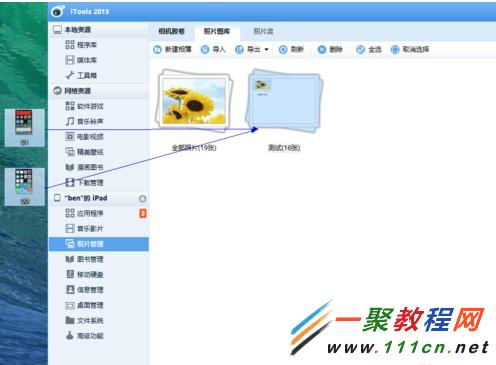
10。多張照片的拖動進入也是一樣的哦。
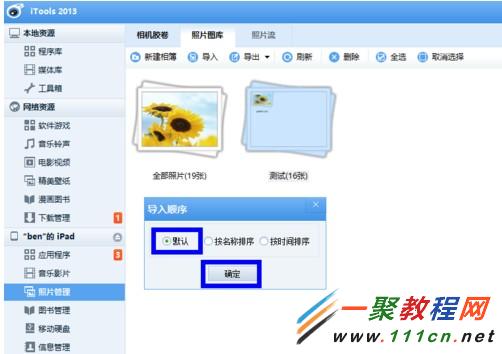
相關文章
+- 應用iOS推送時正告毛病的處理辦法
- 用iOS代碼獲得APP啟動頁圖片
- iOS App中挪用iPhone各類感應器的辦法總結
- iOS開辟頂用imageIO漸進加載圖片及獲得exif的辦法
- 應用iOS繪制圖片生成隨機驗證碼示例代碼
- iOS中運用schema協議調用APP和運用iframe翻開APP的例子
- ReactiveCocoa 4 如何運用冷熱信號
- iOS中應用inputView 彈出 picker
- 運用iOS控件UICollectionView生成可拖動的桌面的實例
- 應用iOS手勢與scrollView代理完成圖片的縮小減少
- iOS------教你如何APP怎樣加急審核
- iOS之如何啟動app時全屏顯示Default.png(圖片)
- PrefixHeader.pch file not found 以及 Xcode 中如何添加pch文件
- AIR Native Extension for iOS 接入第三方sdk 如何實現 AppDelegate 生命周期
- iOS tabview如何添加字母索引